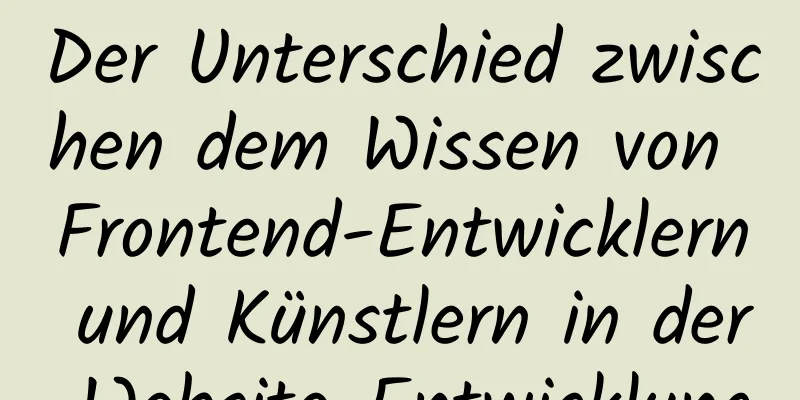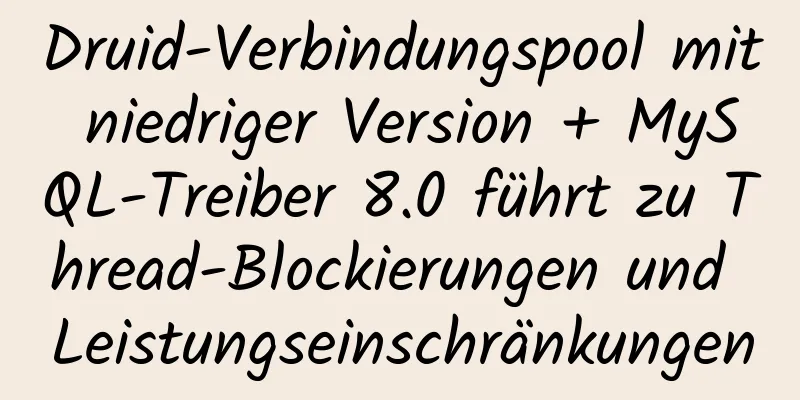Tutorial zur Installation und Konfiguration des mysql8.0-ZIP-Pakets für Windows x64

|
Zip-Installationsschritte für die MySQL 8-Windows-Version (Download-Adresse) 1. Entpacken Sie die ZIP-Datei in das angegebene Verzeichnis: beispielsweise D:\mysql-8.0.11-winx64 [mysql] # Setzen Sie den Standardzeichensatz des MySQL-Clients auf default-character-set=utf8 [mysqld] #Port 3306 einstellen port = 3306 # Legen Sie das Installationsverzeichnis von mysql basedir=D:\\mysql-8.0.11-winx64 fest # Legen Sie das Speicherverzeichnis der MySQL-Datenbankdaten fest: datadir=D:\\mysql-8.0.11-winx64\\data # Maximal zulässige Anzahl von Verbindungen max_connections=200 # Der vom Server verwendete Standardzeichensatz ist UTF8 Zeichensatzserver = utf8 # Die Standard-Speicher-Engine, die beim Erstellen einer neuen Tabelle verwendet wird default-storage-engine=INNODB 3. Verwenden Sie als Administrator den Befehl cmd, um das von der Konsole angegebene MySQL-Bin-Verzeichnis aufzurufen, und führen Sie den Befehl mysqld install aus. Hinweis: Dies muss als Administrator ausgeführt werden! 4. Starten Sie nach erfolgreicher Installation den MySQL-Dienst: net start mysql 5. Wenn ein Fehler auftritt: Einige Leute sagen, dass Sie ab 5.7.6 die Methode mysqld --initialize ausführen müssen (die Lösung für die MySQL-Installationsaufforderung „Geben Sie NET HELPMSG 3534 ein, um weitere Hilfe zu erhalten“). Die Lösung lautet wie folgt: 1) Führen Sie den Befehl mysqld -remove aus, um die vorherige fehlerhafte Installation zu löschen. Andernfalls wird eine Meldung angezeigt, dass sie installiert wurde 2) Führen Sie den Befehl mysqld --initialize --user=mysql --console aus und merken Sie sich das Standardkennwort von localhost. (Sollte ein Fehler auftreten, löschen Sie bitte zunächst das ursprüngliche Datenverzeichnis und lassen Sie es vom System automatisch neu erstellen) Führen Sie dann mysqld install aus und führen Sie dann net start mysql aus, um MySQL zu starten. Alles ist in Ordnung 6. Melden Sie sich mit dem Standardkennwort bei MySQL an und führen Sie dann den folgenden Befehl aus, um das Kennwort zu ändern: ALTER USER 'root'@'localhost' IDENTIFIZIERT MIT mysql_native_password VON 'root' Wunderbares Thema teilen: Installations-Tutorials für verschiedene Versionen von MySQL Installations-Tutorials für MySQL 5.7-Versionen Installations-Tutorials für MySQL 5.6-Versionen Das Obige ist der vollständige Inhalt dieses Artikels. Ich hoffe, er wird für jedermanns Studium hilfreich sein. Ich hoffe auch, dass jeder 123WORDPRESS.COM unterstützen wird. Das könnte Sie auch interessieren:
|
<<: Galeriefunktion durch natives Js implementiert
>>: So verwenden Sie LibreOffice zum Konvertieren von Dokumentformaten unter CentOS
Artikel empfehlen
Vue.js verwendet Element-ui, um das Navigationsmenü zu implementieren
In diesem Artikel wird der spezifische Code zur I...
4 Möglichkeiten zur Optimierung von MySQL-Abfragen für Millionen von Daten
Inhaltsverzeichnis 1. Der Grund, warum das Limit ...
5 Möglichkeiten zur Migration von MySQL zu ClickHouse
Die Datenmigration muss von MySQL nach ClickHouse...
Implementierung von TypeScript im React-Projekt
Inhaltsverzeichnis 1. Einleitung 2. Nutzung Zusta...
Docker führt Vorgänge mit dem angegebenen Speicher aus
wie folgt: -m, --memory Speicherlimit, das Format...
Anfänger lernen einige HTML-Tags (2)
Verwandter Artikel: Anfänger lernen einige HTML-Ta...
Eine kurze Erläuterung zweier Methoden zur Lösung von platzgleichmäßigen Kompatibilitätsproblemen
Seit seiner Einführung im Jahr 2009 wird Flex von...
Webdesign-TabIndex-Element
TabIndex dient zum Drücken der Tabulatortaste, um ...
MySQL-Beispiel für die Konvertierung von Spalten in Zeilen und die Gruppierung nach Jahr und Monat
Wie unten dargestellt: SELECT Anzahl(DISTINCT(a.r...
Detaillierter Prozess zur Implementierung des 2048-Minispiels im WeChat-Applet
Rendern Beispielcode Heute werden wir das WeChat-...
js realisiert eine schrittweise zunehmende digitale Animation
Inhaltsverzeichnis Hintergrund Erzielen Sie einen...
Benutzerdefinierte Menünavigation im WeChat-Applet zum Erzielen eines Treppeneffekts
Designabsichten Beim Entwickeln einer Seite müsse...
So verpacken Sie das Uniapp-Projekt als Desktop-Anwendung
Electron installieren cnpm installiere Electron -...
Eine kurze Erläuterung der ifnull()-Funktion ähnlich der nvl()-Funktion in MySQL
IFNULL(Ausdruck1,Ausdruck2) Wenn expr1 nicht NULL...
Das neueste, äußerst detaillierte grafische Tutorial zur Installation von Kali Linux auf der virtuellen Maschine VMware
Inhaltsverzeichnis 1. Laden Sie die Systemabbildd...